
Pokud se pokoušíte nainstalovat Windows 10 a zobrazuje se vám tato chybová hláška Počítač se neočekávaně restartoval nebo došlo k neočekávané chybě , nejsi sám. Mnoho uživatelů systému Windows to hlásí. Možná se vám tato chyba zobrazuje pokaždé, když kliknete na OK.
Dobrou zprávou však je, že to můžete snadno vyřešit sami. Zde je jednoduché řešení, které můžete vyzkoušet.
Na stejné obrazovce s chybovou zprávou proveďte tyto:
1) Na klávesnici stiskněte klávesu Klávesa Shift a F10 vyvolat okno příkazového řádku.
2) Typ regedit a stiskněte Enter .
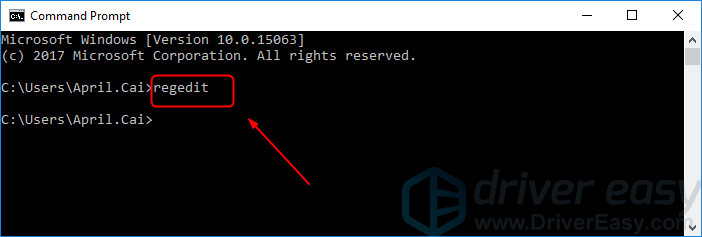
Klepněte na Ano po zobrazení výzvy Řízení uživatelských účtů.
3) Mělo by se zobrazit okno Editoru registru. Jít do HKEY_LOCAL_MACHINE SYSTEM Setup Status ChildCompletion.
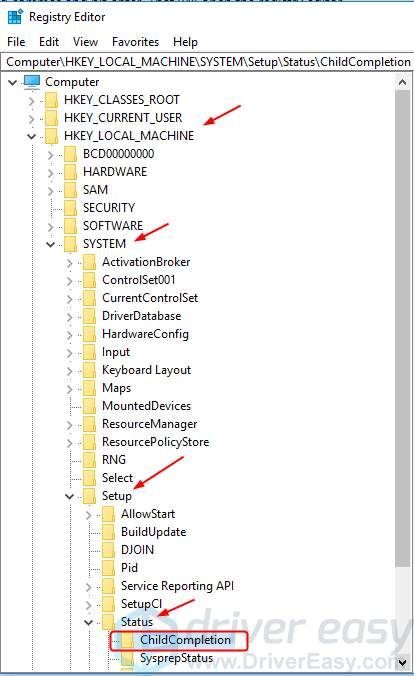
4) Poklepejte setup.exe . Ujistěte se, že jsou hodnoty dat nastaveny na 3 , poté klikněte na OK .
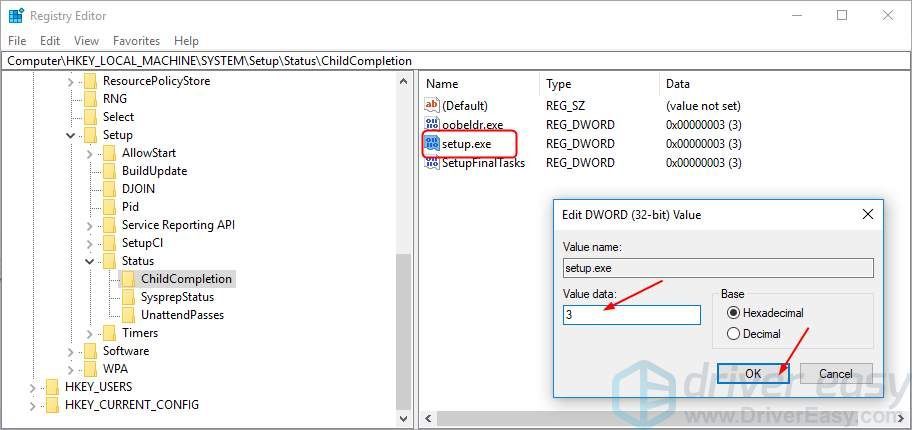
5) Zavřete okno Editoru registru.
6) Restartujte počítač.
Bonusový tip
Aktualizace ovladačů by měla být vždy vaší volbou, když se s počítačem nebo systémem něco pokazí. Ať už se rozhodnete aktualizovat ovladače zařízení ručně pomocí služby Windows Update, nebo používáte důvěryhodný produkt třetí strany, je důležité, abyste měli pro svůj operační systém vždy nejnovější správné ovladače zařízení.
Pokud vám nevadí hraní s ovladači zařízení, doporučujeme použít
Driver easy . Je to nástroj, který detekuje, stáhne a (pokud používáte Pro) instalaci všech aktualizací ovladačů, které váš počítač potřebuje.
Chcete-li aktualizovat ovladače pomocí Driver Easy, stačí kliknout na Skenovat nyní poté, co se zobrazí seznam ovladačů, které potřebujete aktualizovat, klikněte na Aktualizace . Stáhnou se správné ovladače a můžete je nainstalovat - buď ručně prostřednictvím systému Windows, nebo všechny automaticky pomocí Driver Easy Pro .
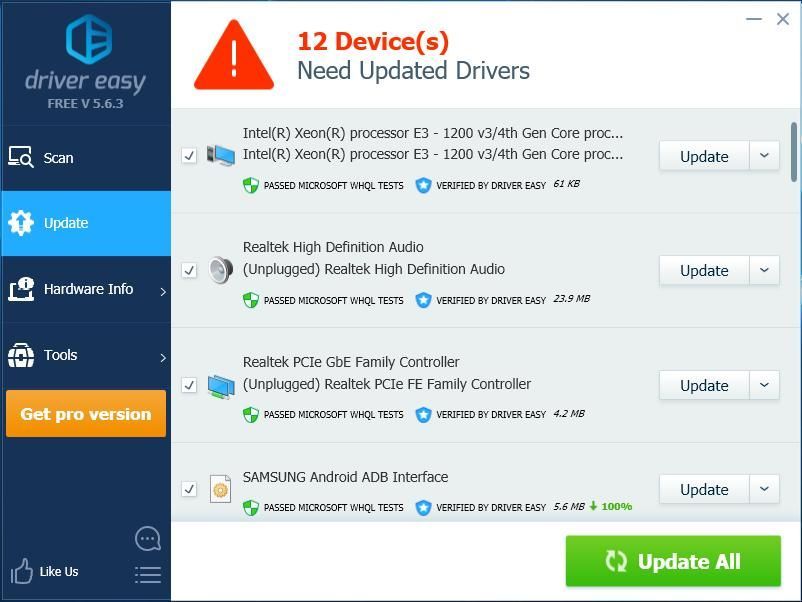






![Resident Evil Village Lag Problémy s PC [ŘEŠENO]](https://letmeknow.ch/img/program-issues/66/resident-evil-village-lag-issues-pc.png)